El modo oscuro de YouTube es una función práctica que te permite disfrutar de una experiencia de visualización más agradable, especialmente en entornos oscuros. Ya sea que estés viendo desde tu PC o desde tu celular, cambiar al Modo Oscuro es simple y rápido. En esta guía te mostraré cómo puedes activar el modo oscuro para personalizar el diseño de YouTube según tus preferencias.
Principales conclusiones
- El modo oscuro se puede activar fácilmente tanto en PC como en celular.
- El proceso varía ligeramente entre las plataformas.
- Puedes activar o desactivar el modo oscuro en cualquier momento.
Guía paso a paso
Para activar el modo oscuro en tu PC, sigue estos pasos:
Primero, asegúrate de estar en el sitio web de YouTube. Para ello, abre tu navegador web y accede a YouTube. Para personalizar las configuraciones, haz clic en el icono de tu canal en la esquina superior derecha.
Aparecerá un menú con varias opciones. Busca la sección "Apariencia" o "Diseño de dispositivo". Haz clic en ella para ver los diseños disponibles.
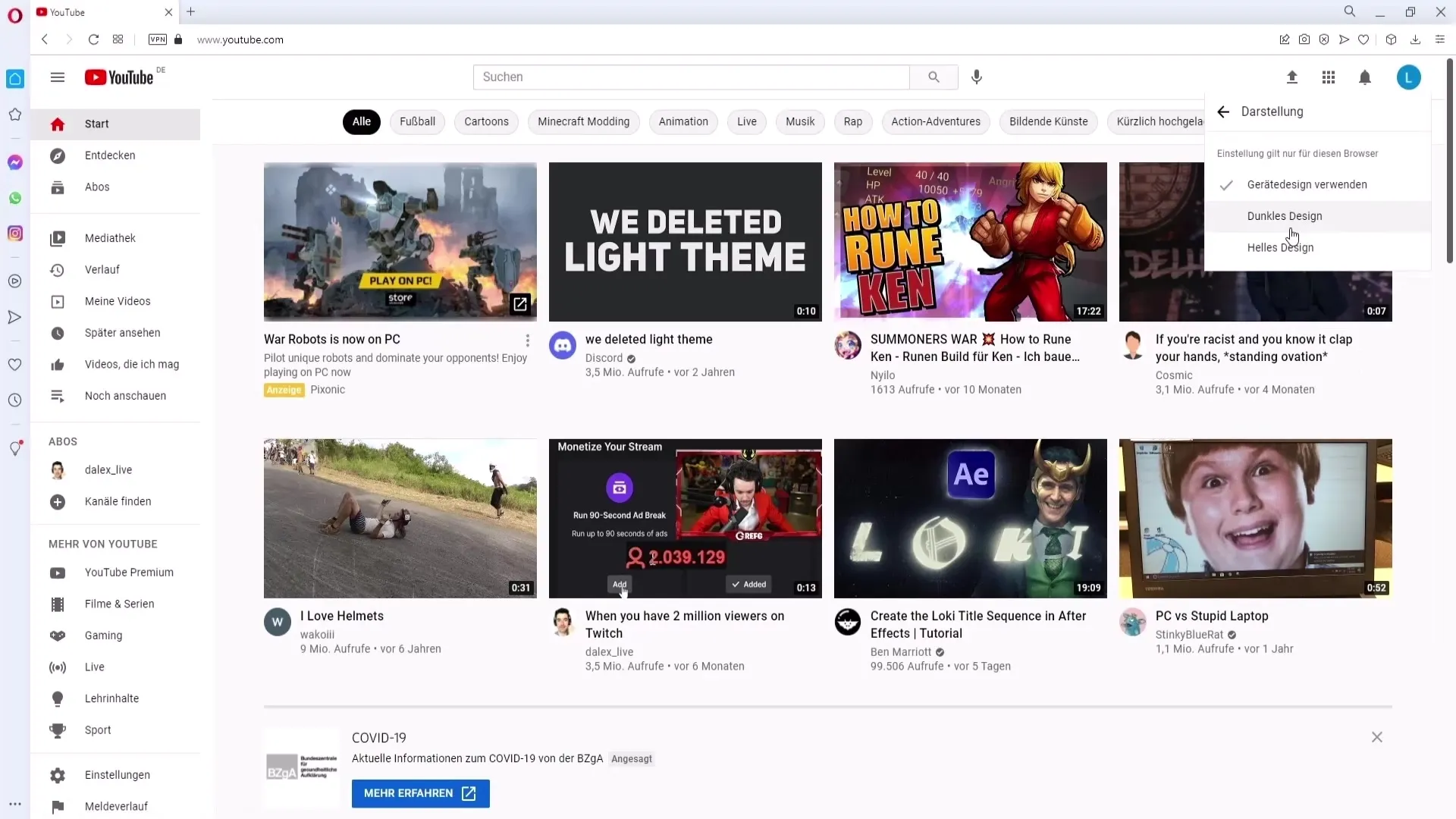
En este punto, tendrás la opción entre "Diseño claro" y "Diseño oscuro". Selecciona la opción "Diseño oscuro" para activar el modo oscuro.
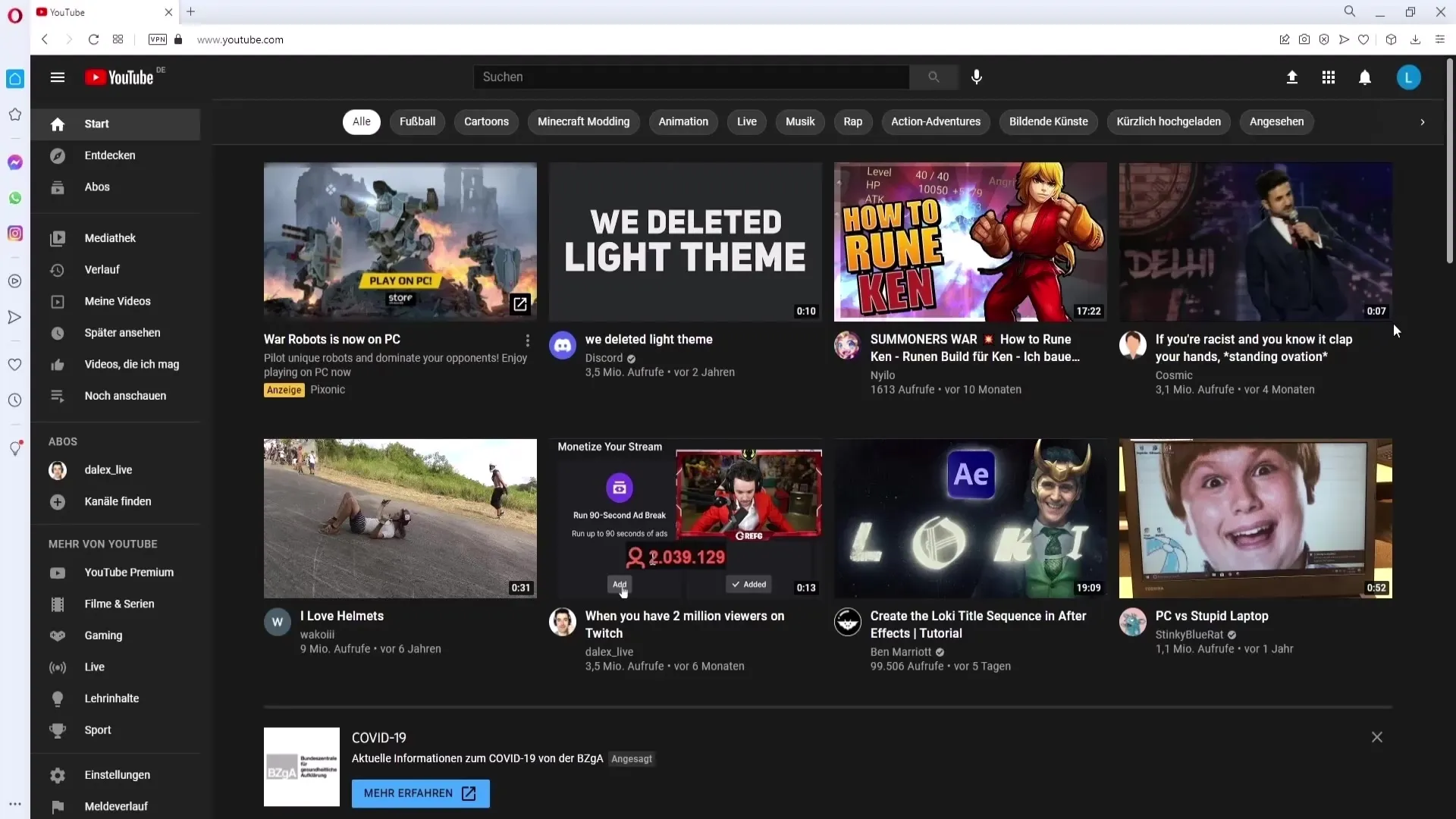
Una vez hecho esto, YouTube cambiará al modo oscuro. Notarás de inmediato el cambio en la interfaz. Todos los elementos ahora siguen un esquema de color oscuro, lo que reduce la tensión en tus ojos.
Si también deseas activar el modo oscuro en tu celular, el proceso es muy similar. Ahora te mostraré cómo hacerlo en un dispositivo Android. Si estás utilizando un emulador como BlueStacks, abre la aplicación de YouTube.
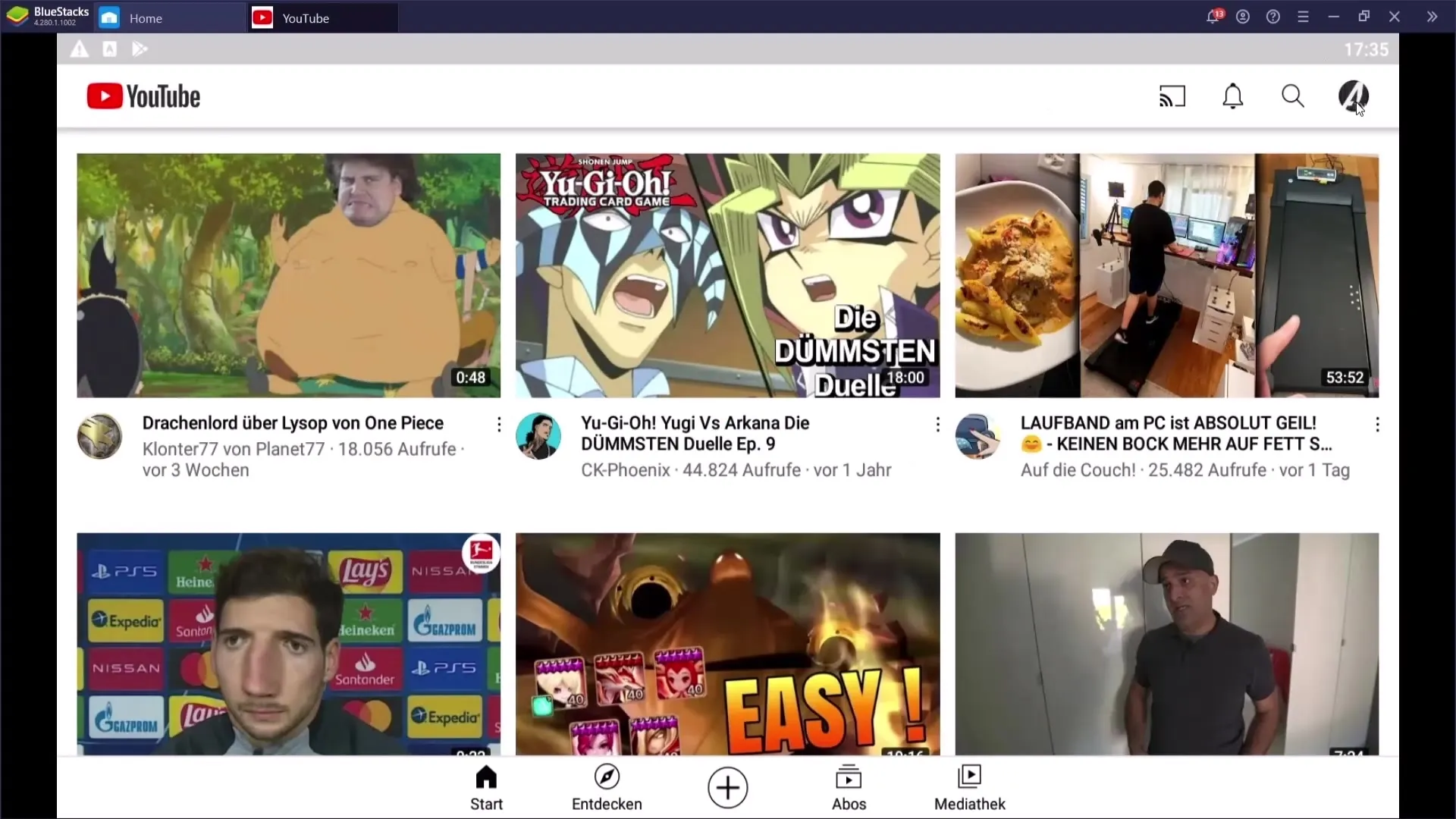
Vuelve a hacer clic en el icono de tu canal, que se encuentra en la esquina superior derecha de la aplicación. Es posible que primero debas cambiar al YouTube Studio si no puedes realizar cambios allí.
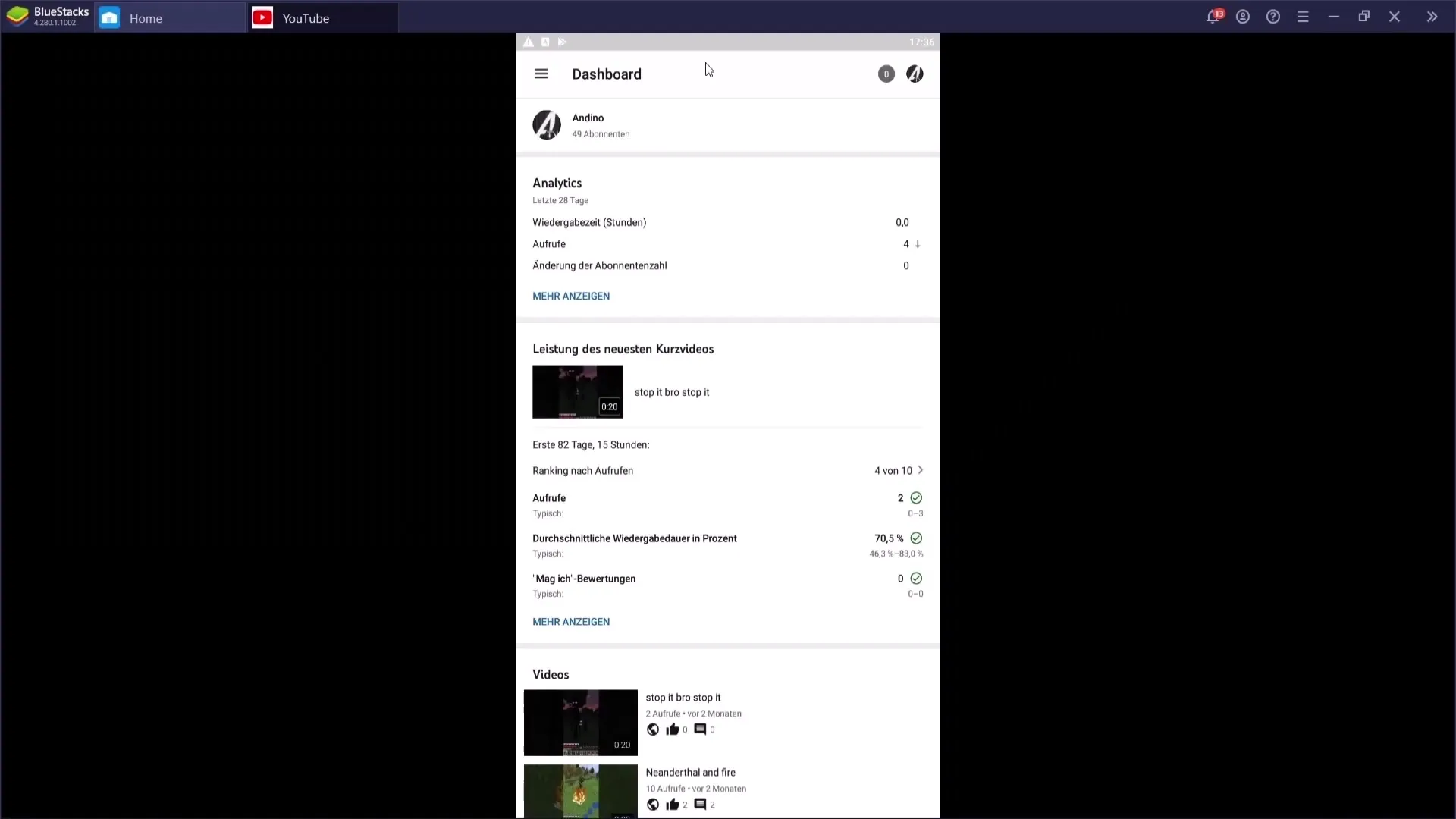
Una vez dentro de tu canal, ve a la sección "Ajustes" en la parte superior del canal. En la sección de ajustes encontrarás varias opciones, así que primero dirígete a la pestaña "General".
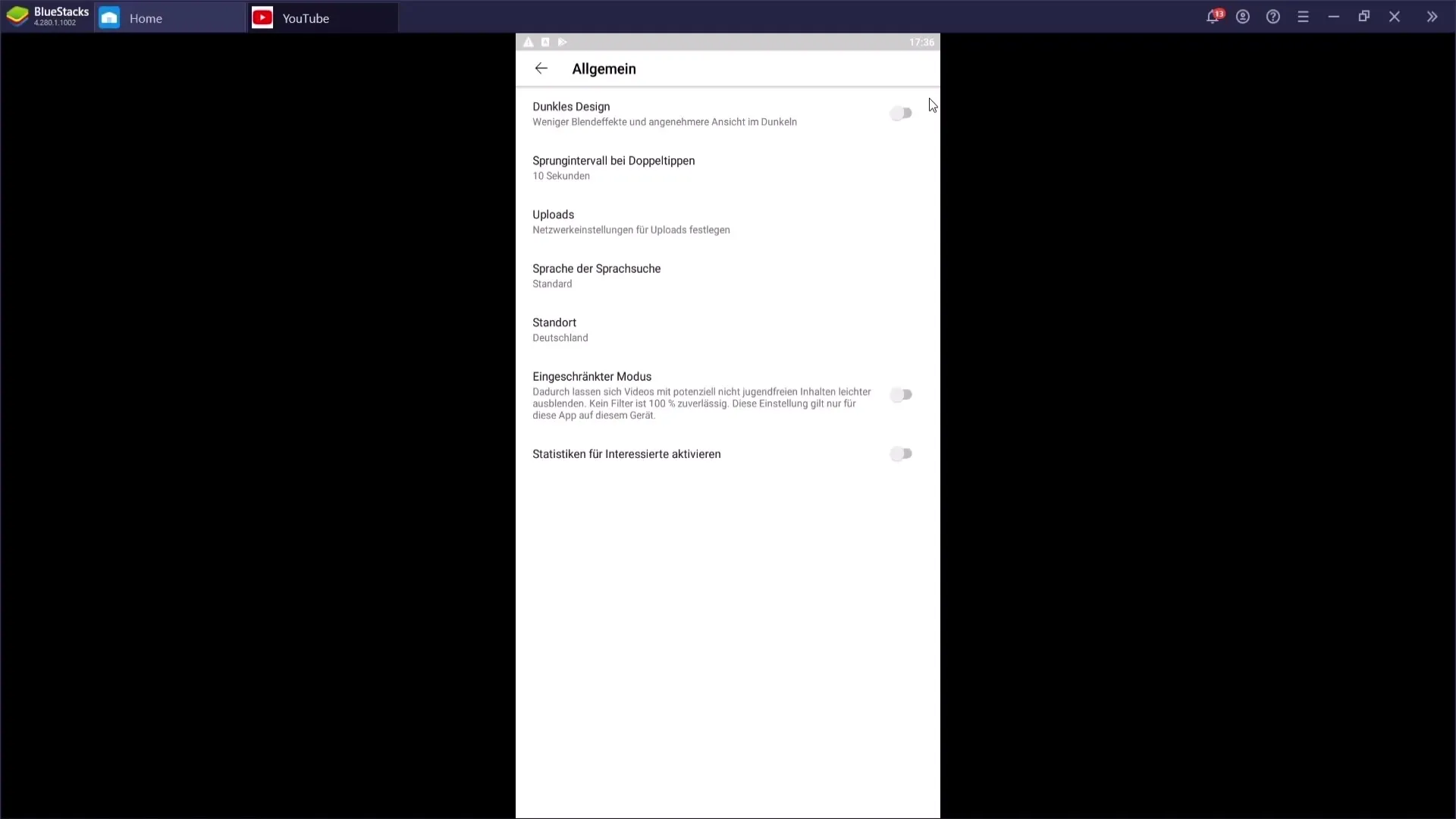
Aquí encontrarás la opción "Diseño Oscuro". Puedes activarlo haciendo clic en ella.
Una vez que hayas activado el modo oscuro, puedes cerrar los ajustes y verás YouTube en el modo oscuro.
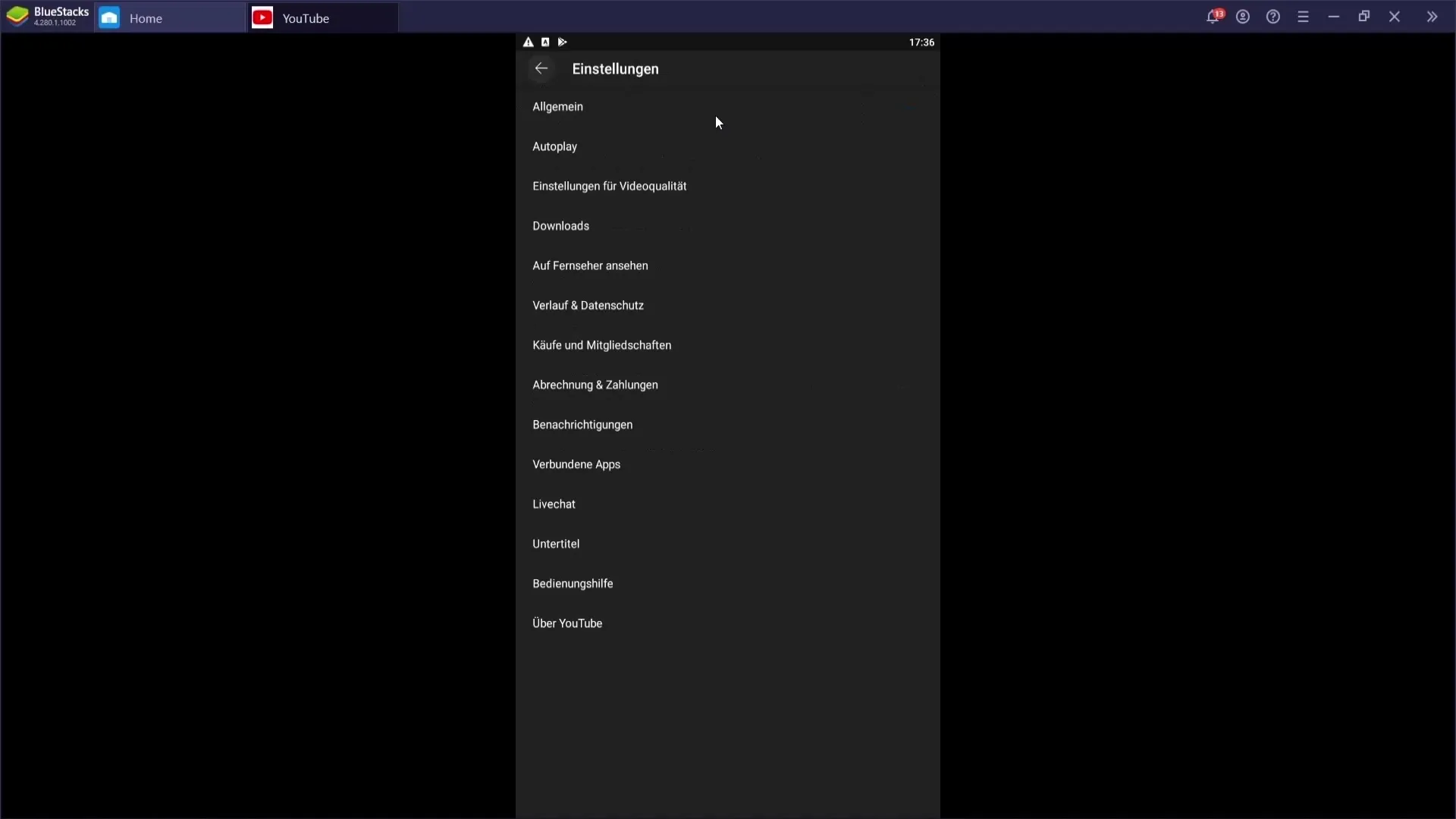
Ahora has activado el modo oscuro con éxito tanto en tu PC como en tu celular.
Resumen
El modo oscuro mejora la experiencia de visualización en YouTube, especialmente en condiciones de poca luz. Con esta sencilla guía, puedes activar y desactivar fácilmente el modo oscuro según tus preferencias personales.
Preguntas frecuentes
¿Cómo puedo activar el modo oscuro de YouTube en mi PC?Abre YouTube, haz clic en tu icono de canal, ve a "Apariencia" y selecciona "Diseño Oscuro".
¿Puedo activar el modo oscuro también en mi celular?Sí, abre la aplicación de YouTube, ve al icono de tu canal, luego en "Ajustes" y activa el "Modo Oscuro".
¿Cómo desactivo el modo oscuro?Ve a la misma configuración que para activarlo y elige la opción de diseño claro.
¿Funciona el modo oscuro en todos los dispositivos?El modo oscuro está disponible tanto en la versión de PC como en la aplicación móvil de YouTube.
¿Son los pasos iguales para Android e iOS?Sí, los pasos son muy similares, aunque pueden variar ligeramente según la versión.


